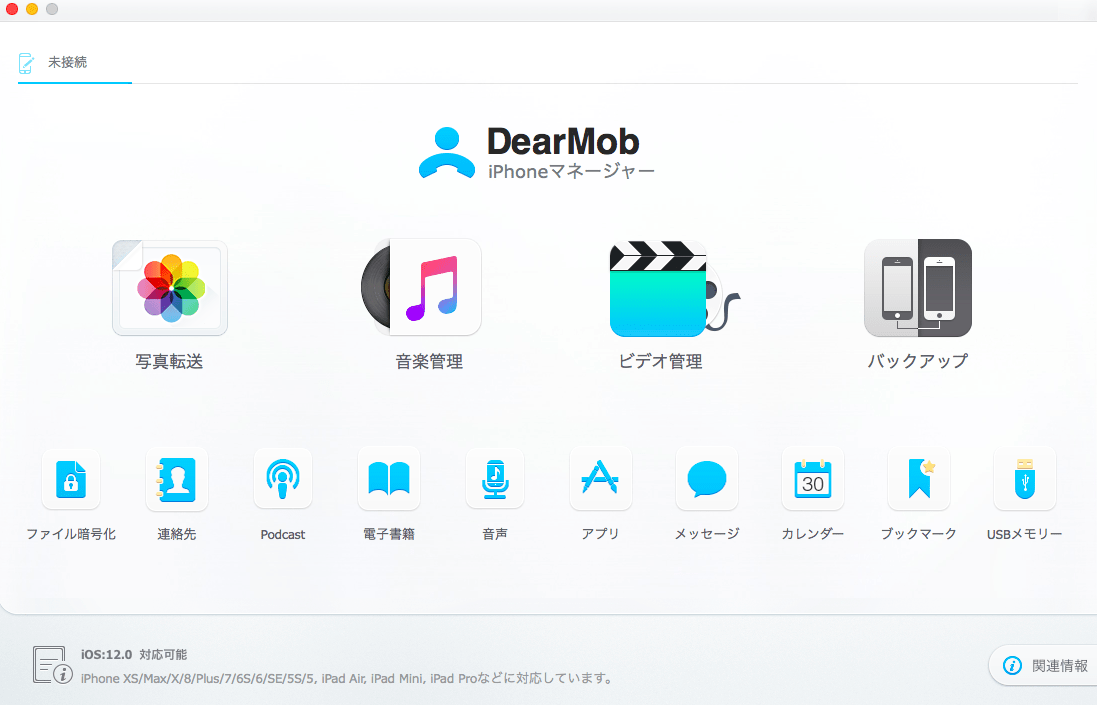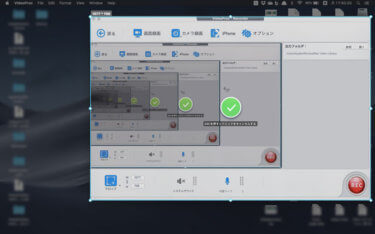Youtubeの動画をダウンロードしたいから、有料のサブスクリプションサービス「Youtube Premium」に加入すると言う方もいることかと思います。
しかし、無料でダウンロードできるパソコンソフトもあります。
今回は、You Tube動画をダウンロードできる無料のパソコンソフト「5KPlayer」のダウンロードからインストール、動画のダウンロード方法をまとめてみました。
5KPlayerとは
中国成都市にあるChengdu Digiarty Softwareと言うメーカーが作成した動画プレーヤーでもあり、多数の動画サイトから動画をダウンロードできるパソコンソフトです。
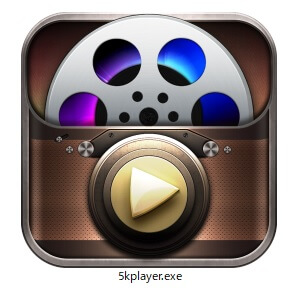
実際に30以上の動画サイトに対応していて、You Tubeを始め、GyaO!、hulu、Dailymotion、Facebook、FC2、niconicoなど、主要な動画サイトほほとんどカバーしています。

5KPlayerのダウンロードとインストール
まずは5KPlayerをダウンロードします。
ダウンロードはこちらの公式サイトから
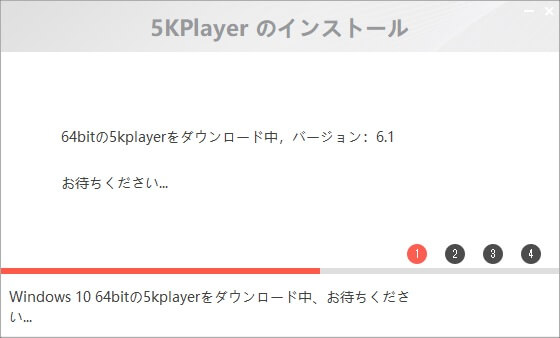
ダウンロードが完了したら、「エンドユーザ使用許諾契約書」の「同意する」にチェックを入れて、インストールを行います。
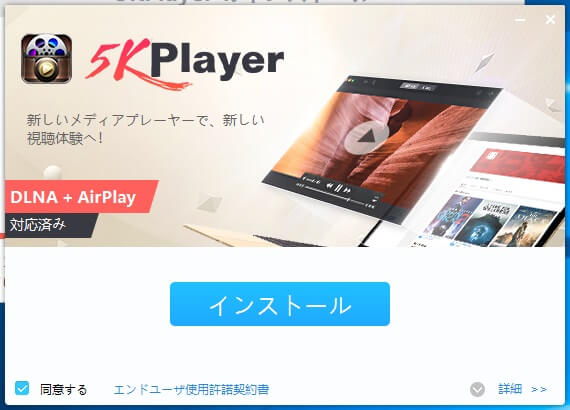
インストール場所を指定できますが、通常はそのままで問題ないと思います。「ショートカットの作成」「クイック起動バーに追加」の必要な方にチェックを入れて、インストールを開始します。どちらも後から作成・削除ができるので、この時点では正直どっちでもいいです。
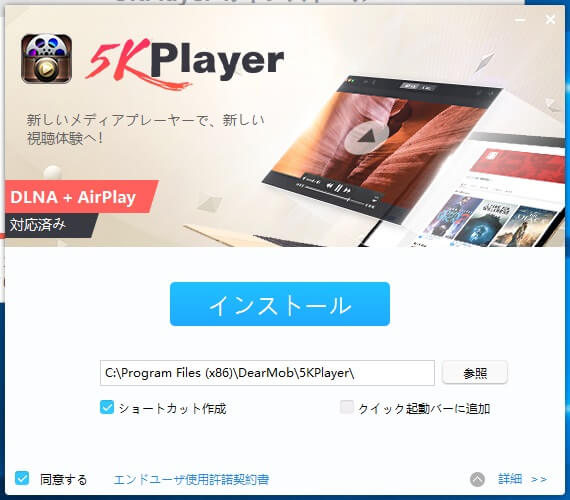
インストール中……
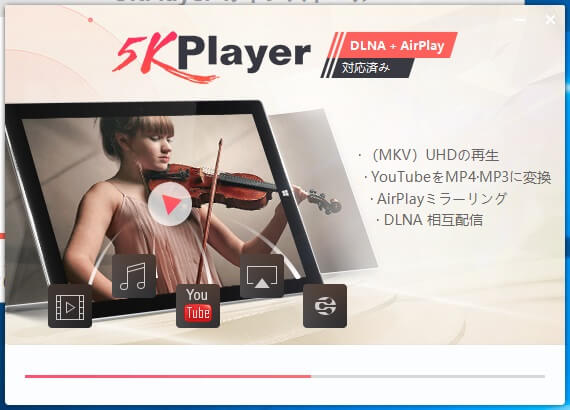
無事にインストールが完了しました。
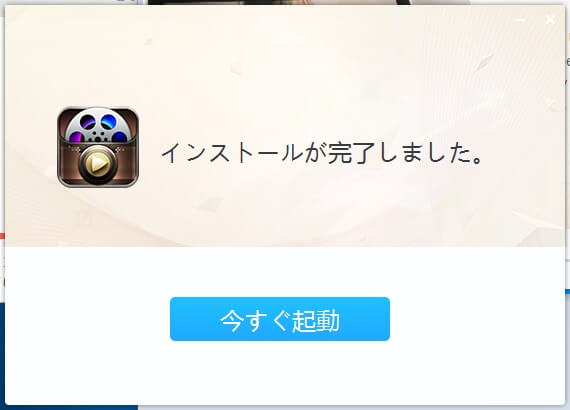
インストールが完了したら、ブラウザが起動してメーカーサイトが表示されて、他のソフトを紹介されました。
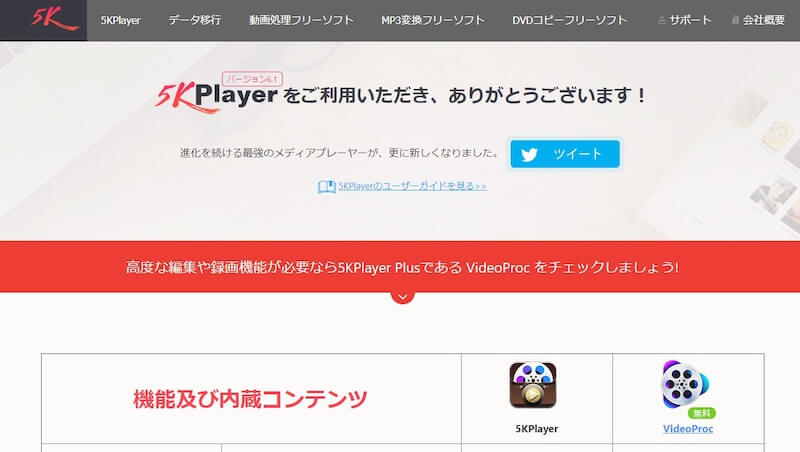
他のソフトのインストールを促されますが、インストールせずに終了できます。必要に応じて一緒にインストールしてください。
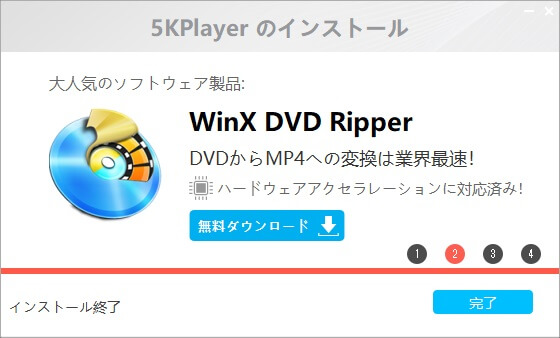
続けて無料登録の画面になりますが、右上の☓で閉じることもできました。「登録する必要性とは?」としてメリットも書いてありますので、必要だと感じたら無料で登録しておくのもありだと思います。
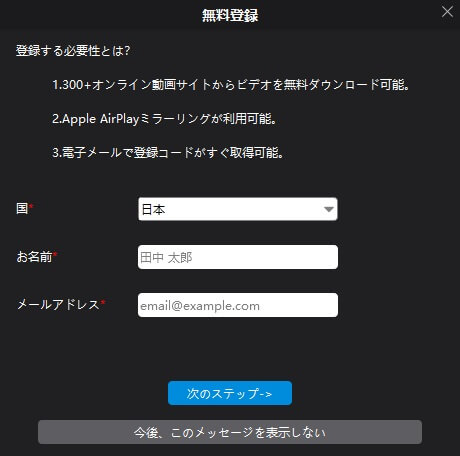
ソフトを起動したら、初期設定をいくつか変更します。私が変更したところは下記の3箇所です。その他は変更していません。
- トップに留まる:一度もしない
- ログイン時に起動:いいえ
- アップデート確認:一度もしない

5KPlayerでYouTubeからダウンロードする方法
5KPlayerの使い方はとっても簡単です。
まず、5KPlayerを起動したら、中央左下のYouTubeをクリックします。
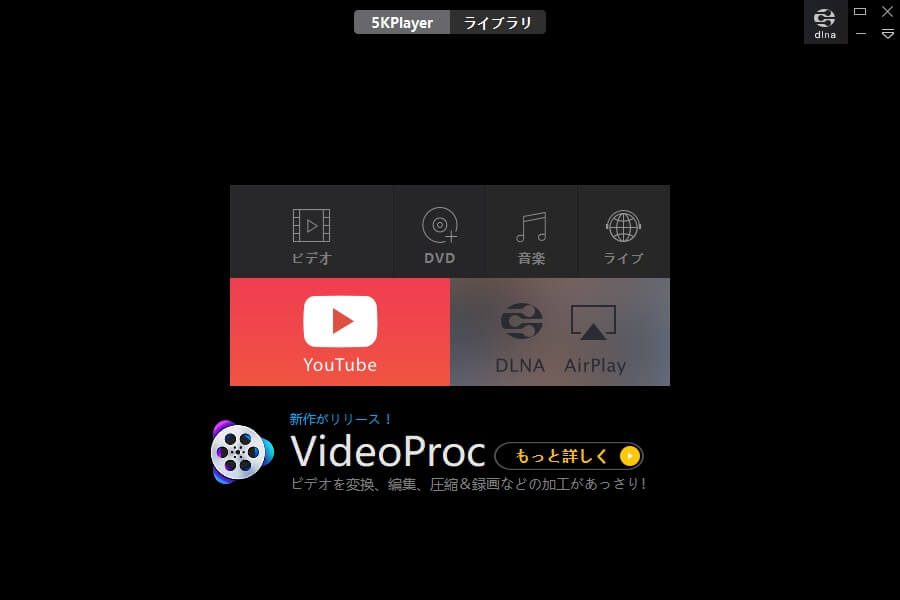
次に、ダウンロードしたいYoutube動画を選んで、そのURLをコピーしてきます。

続けて、コピーしたURLを5KPlayerに貼り付けて、「URL&解析をペースト」をクリックします。
すると解析が始まって、、、
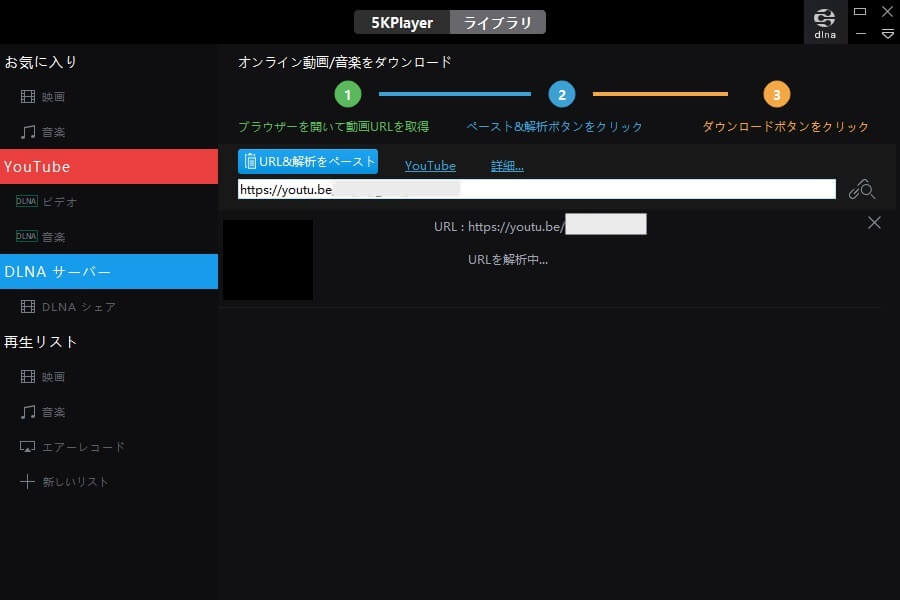
問題がなければ、目的の動画が表示されてダウンロードできる準備ができています。
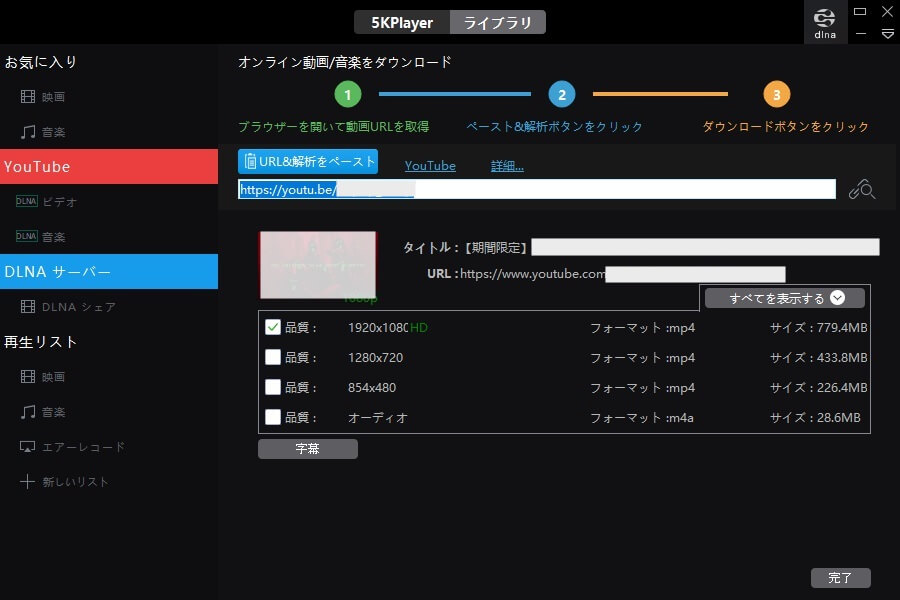
ダウンロードしたい動画の品質を決めて、完了ボタンを押せばダウンロードが始まります。
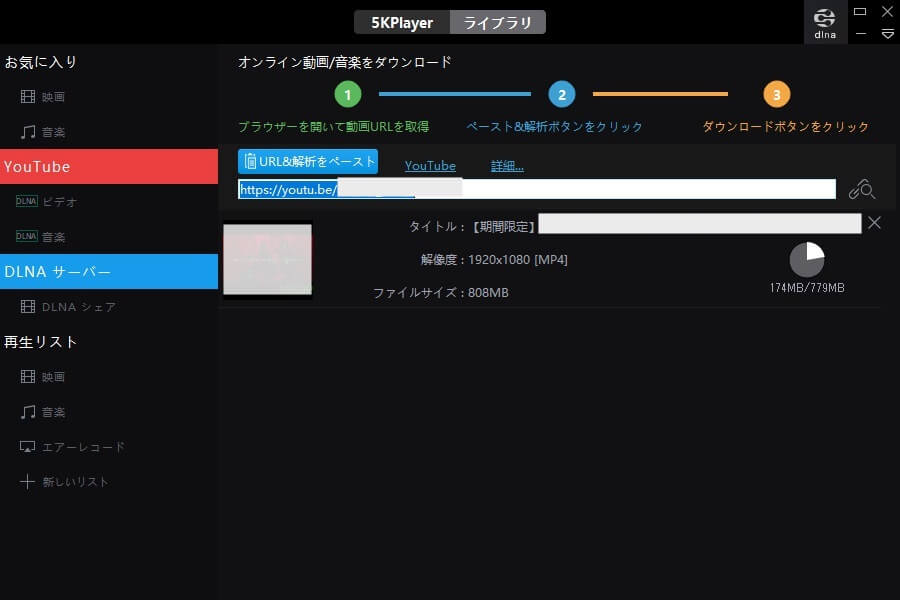
すると指定したフォルダに動画がダウンロードされています。簡単ですね。
ついに、脱itunesできる日がやってきました!itunesを使わずに簡単にiPhone管理ができるソフト「DearMob iPhoneマネージャー」、これが本当にすごいです!正直、これより優れたiPhone管理ソフトは今のところ無いのでは[…]
MacBookAirだと、iMovieってやっぱり重いんですよね。もうちょっとシンプルでいいから簡単に使えて、MacbookAirでも動作するくらいの軽い動画編集ソフトを探していました。 そして、Digiarty Softwareと言[…]